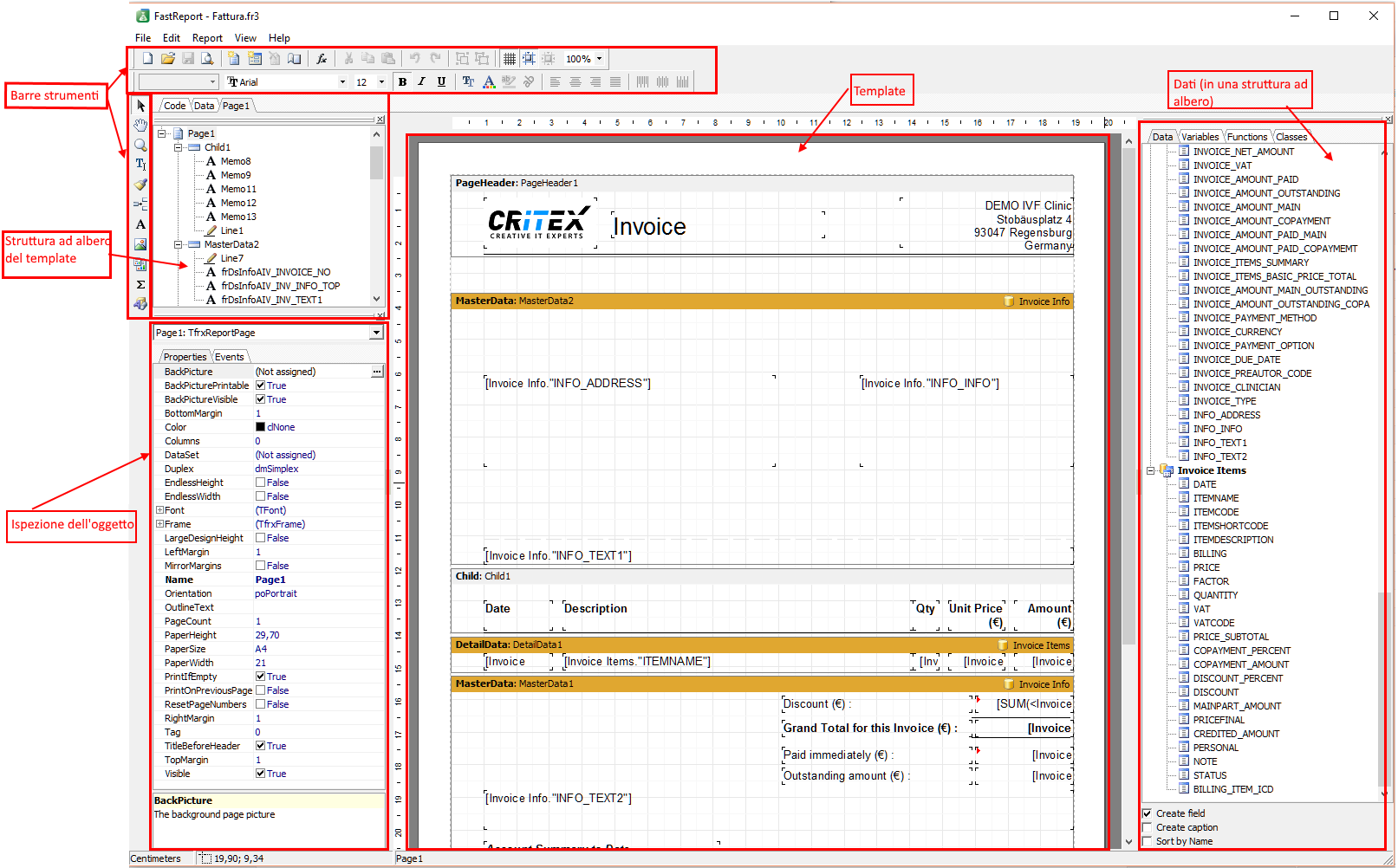Come modificare la struttura di un template?
From MedITEX - Wiki
(Difference between revisions)
| Line 24: | Line 24: | ||
<tbody> | <tbody> | ||
<tr> | <tr> | ||
| − | < | + | <p>[[Image:Acc_template_2_IT.png|none|740px|thumb|left|link=http://wiki.meditex-software.com/images/Acc_template_2_IT.png]]</p> |
</tr> | </tr> | ||
</tbody> | </tbody> | ||
Revision as of 11:38, 5 July 2016
| <img src="/images/Acc_template_1_IT.png" alt="" width="770" height="285" /> |
- Se si desidera modificare un template, andare alla tab Template doc.
- Selezionare il template desidera e cliccare su Modifica struttura template.
- Si aprirà un editor con il template da modificare.
Per esempio vediamo il template di default per la creazione di una fattura.
Ogni template predefinito ha un template di default per iniziare.
- Barra strumenti: le barre degli strumenti hanno le stesse funzionalità di un programma Word. E' possibile cambiare colori, inserire tabelle, oggetti, disengare qualcosa o salvare le modifiche.
- Struttura ad albero del template: Si trovano tutti gli oggetti, le linee, ecc organizzati in una struttura ad albero. Selezionare un oggetto dalla lista e saranno selezionati anche i suoi campi associati nel template.
- Ispezione dell'oggetto: è possibile vedere tutti i dettagli relativi al campo selezionato nel template .
- Dati: è possibile trovare tutte le voci di fattura, le informazioni, le variabili, le funzioni e le classi che possono essere utilizzati nel template. Per aggiungere al template basta trascinarle al suo interno.
- Template: nella finestra centrale c'è il template.
| <a href="/index.php?title=MedITEX_Accounting_Come_fare...">Torna a Come fare...</a> | <a href="#top">Inizio Pagina</a> |